win 10 iso怎么安装 iso文件安装系统方法
Win 10 ISO是Windows 10系统的安装文件,用户可以通过ISO文件来安装Windows 10操作系统,安装Win 10 ISO文件可以通过多种方法来完成,比如使用U盘或者光盘进行安装。在安装过程中,用户需要按照指引逐步进行操作,包括选择安装语言、选择安装版本、设置安装位置等。确保在安装前备份重要数据,以免因安装过程中数据丢失而造成不必要的损失。使用ISO文件安装系统是一种便捷快速的方式,可以帮助用户在需要重新安装系统时节省时间和精力。
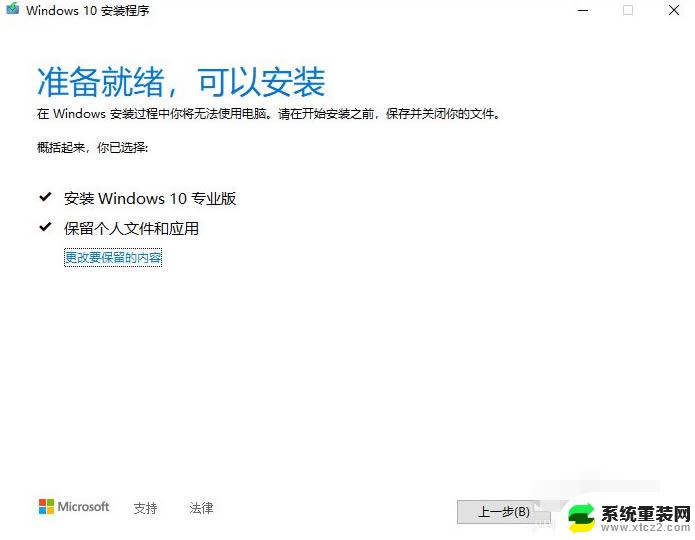
**一、准备工作**
1. **下载ISO文件**:首先,确保你已从可靠渠道下载了所需操作系统的ISO文件。
2. **创建启动介质**:使用如Rufus、UltraISO等工具,将ISO文件写入U盘或刻录到DVD光盘中。制作成启动盘。
3. **备份数据**:在安装新系统前,务必备份重要数据,以防数据丢失。
**二、设置BIOS/UEFI**
1. **重启电脑**:将制作好的启动盘插入电脑,重启电脑。
2. **进入BIOS/UEFI**:在电脑启动时,根据屏幕提示按键(通常是F2、F10、Del等)进入BIOS/UEFI设置界面。
3. **设置启动顺序**:在BIOS/UEFI中,将U盘或光盘设置为第一启动项。
**三、安装系统**
1. **启动安装程序**:保存BIOS/UEFI设置并退出,电脑将自动从启动盘启动。进入安装程序界面。
2. **选择安装语言和版本**:根据提示选择安装语言和版本。
3. **选择安装类型**:通常有“升级”和“自定义”两种安装类型。对于全新安装,选择“自定义”。
4. **分区和格式化**:在自定义安装中,可以对硬盘进行分区和格式化。确保选择正确的硬盘和分区进行安装。
5. **开始安装**:完成分区设置后,点击“下一步”开始安装系统。安装过程中,电脑可能会重启多次。
6. **设置系统**:安装完成后,根据提示设置系统语言、时区、网络等选项,并创建用户账户。
通过以上步骤,你就可以成功使用ISO文件安装系统了。记得在安装过程中保持耐心,并遵循屏幕上的提示进行操作。
以上就是win 10 iso怎么安装的全部内容,还有不清楚的用户就可以参考一下小编的步骤进行操作,希望能够对大家有所帮助。
win 10 iso怎么安装 iso文件安装系统方法相关教程
- iso安装win10系统 iso文件安装系统流程
- win7系统文件iso iso文件怎么安装到U盘
- 大白菜只能装gho不能装iso,如何安装系统?
- win10安装python库 WIN10系统中Python第三方库安装方法
- 如何用win10镜像重装系统 使用ISO镜像文件安装win10系统步骤
- exe格式软件怎么安装 深度系统exe安装步骤
- win10系统虚拟网卡怎么安装 win10系统虚拟网卡安装步骤
- apk格式文件怎么安装 apk文件安装教程
- win系统安装苹果系统 Windows电脑如何安装苹果系统
- win10怎么设置软件安装位置 Win10系统应用安装位置查看方法
- 升级版本在哪里升级 Win10系统更新升级提示无法安装怎么解决
- 苹果笔记本可以装外置声卡吗 声卡驱动安装不上的解决方法
- windows11安装软件显示阻止安装 Windows 11为什么会阻止安装软件
- 重装系统后不能连wifi 重装系统后无线网连接不上怎么办
- 映美针式打印机安装驱动 映美打印机驱动安装教程
- win10怎么装天正2006 win10如何安装cad2006教程
系统安装教程推荐
- 1 重装系统后不能连wifi 重装系统后无线网连接不上怎么办
- 2 win10怎么装天正2006 win10如何安装cad2006教程
- 3 在win11中的商店中怎样安装修改位置 Win11商店安装位置怎么更改
- 4 windows安装系统步骤 新买笔记本电脑系统安装步骤
- 5 win11怎么更改应用商店安装位置 win11商店安装位置如何更改
- 6 新硬盘win10安装教程 win10系统怎么装U盘
- 7 安装win10时0xc00000 win10打印机安装错误代码0x00000c1解决方案
- 8 win 10 iso怎么安装 iso文件安装系统方法
- 9 winserver安装mysql Windows Server 2016 安装MySQL数据库详细步骤
- 10 iso安装win10系统 iso文件安装系统流程